 Quickbooks te ofrece excelentes herramientas para administrar correctamente tu inventario. Una de las tareas que debes hacer periodicamente para mantener tu inventario controlado es realizar inventarios fisicos. De esta manera puedes garantizar que la información que tienes registrada en tu sistema de contabilidad es fidedigna y coincide con lo que refleja tu inventario físico. Estas cifras deberían ser iguales si has estado registrando correctamente tus entradas de inventario con las compras, así como las salidas de inventario cuando vendes o retiras inventario para entregar como muestras o cualquier otro motivo.
Quickbooks te ofrece excelentes herramientas para administrar correctamente tu inventario. Una de las tareas que debes hacer periodicamente para mantener tu inventario controlado es realizar inventarios fisicos. De esta manera puedes garantizar que la información que tienes registrada en tu sistema de contabilidad es fidedigna y coincide con lo que refleja tu inventario físico. Estas cifras deberían ser iguales si has estado registrando correctamente tus entradas de inventario con las compras, así como las salidas de inventario cuando vendes o retiras inventario para entregar como muestras o cualquier otro motivo.
Para hacer el inventario fisico, Quickbooks ofrece una hoja simple para realizarlo y te enseñaremos dónde se encuentra para que comiences a utilizarla:
Ve a “Reports” (reportes), luego te ubicas en “Inventory” (inventario), luego eliges “Physical inventory worksheet” (hoja de inventario fisico). Esta hoja la podras imprimir y te servirá de gran ayuda para realizar tu conteo fisico de inventario. Esta hoja te mostrará el listado de todos tus artículos por código, descripción, el proveedor a quien se lo compraste, la cantidad que aparece en inventario en tu sistema a la fecha y te coloca una línea en blanco para que coloques manualmente tu cantidad fisica y puedas establecer las diferencias.
Una vez realices el inventario, es probable que tengas que realizar algunos ajustes. Quizas hay artículos dañados u obsoletos que quieres dar de baja, o simplemente están perdidos por alguna otra circuntancia. Si ese es tu caso, así debes realizar tu ajuste en Quickbooks.
Ubícate en “Inventory activities” que es un ícono que encuentras en tu página principal de Quickbooks ó también lo encuentras en tu barra superior “list” y luego “item list”, luego “activites” y finalmente “adjust quantity/value on hand”. Allí te llevará a un formato que debes llenar con tu información:
“Adjustment type” (tipo de ajuste) como por ejemplo de cantidades o valores o ambos.
“Adjustment date” (fecha del ajuste)
“Adjustment account” (cuenta contable contra la cual quieres llevar el ajuste). Normalmente es una cuenta del costo.
“Ref. Number” (número de secuencia o consecutive contable)
Finalmente hay un boton “add multiple items” donde podrás escoger desde el listado de tu inventario, los artículos que quieres ajustar.
Cuando escoges los códigos, el sistema te trae la información que encuentra de este artículo con su cantidad respectiva y sólo tienes que colocar la nueva cantidad fsica en la columna “new quantity” para que sea reemplazada o colocar la cantidad a restar o sumar en la columna “Qty difference” y entonces el sistema hará el cálculo para ajustar tu inventario.
Finalmente guardas tu transacción y tu inventario estará conciliado. Es importante que tus libros reflejen la realidad de tu información. De esta manera podrás tomar decisiones correctas de compras oportunas, control si hay pérdidas o desperdicios, etc.
Esperamos que haya sido de utilidad y en adelante con esta herramienta puedas administrar y controlar mejor tus inventarios.
Los invito a que nos dejes un comentario sobre este artículo que acabas de leer y también cuéntame un poco y dime cual es tu principal frustración, a la hora de tratar de utilizar Quickbooks, YO personalmente estaré contestando tus preguntas y comentarios.
Este es mi Aporte de Hoy, Muchas Gracias!
Vanessa Vasquez
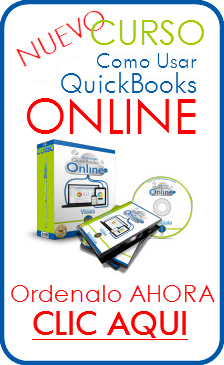



Saludos Isabel, tu post es interesante y facil de comprender, solo una pregunta «se pude localizar un producto por su nombre o parte de este»
david
Me gustaMe gusta
Hola David,
Si, solo tienes que ingresar en la parte de List, items list y colocar en el buscador (Look for): el nombre del producto. y desde alli hacer lo que necesites con el producto.
Si necesitas mas informacion y ayuda puedes ingresar a: http://www.ComoUsarQuickbooks.com
Saludos y Muchas Gracias,
Vanessa
Me gustaMe gusta
Excelente muchas gracias es una herramienta muy importante.
Me gustaMe gusta
Hola, muchas por la capacitación de como ajustar un inventario. ahora yo deseo tener una capacitación sobre como manejar un buen sistema contable y realizar balances.
Me gustaMe gusta
Hola Riquelma,
Si quieres aprender mas acerca de Quickbooks solo tienes que adquirir el Curso Como Usar Quickbooks en Español en : http://ComoUsarQuickbooks.com
Saludos y Exitos!
Vanessa
http://ComoUsarQuickbooks.com
Me gustaMe gusta
Son excelentes, les doy 5 estrellas por sus aportes, los recomendare por todos lados
Me gustaMe gusta
una pregunta como hago si deseo que cuando realice mi inventario se veo de la sieguente manera:
modelo: bb 8520 negro, serial:xxx, imei: xxx
y no que solo vea modelo : bb 8520 negro , cantidad 10
Me gustaMe gusta
Hola Flavio,
En que pantalla estas viendo esto?
Saludos,
Vanessa
http://ComoUsarQuickbooks.com
Me gustaMe gusta
lo veo en la pantalla dond veo el inventario , recive inventory o inventoiry center, etc…
Me gustaMe gusta
Hola Flavio,
Depende de lo que quieras realizar entonces podras ingresar al centro o a recibir inventario.
Saludos y Exitos,
Vanessa
http://ComoUsarQuickbooks.com
Me gustaMe gusta
Todos tus aportes me han servido de mucho. Muchas gracias recomendare este website a otras personas
Me gustaMe gusta
DESEO ME BRINDEN UN CORREO DONDE HACER ENVIAR LAS CONSULTAS, QUE SON VARIAS SOBRE MI QUICKBOOCKS
Me gustaMe gusta
Hola Alvaro,
Puedes escribirnos un comentario con tu pregunta.
Te recomiendo obtener el Curso de Como Usar Quickbooks en español que te ayudara a dominar Quickbooks y poder manejar el programa con todas las ventajas que el mismo tiene. Solo haz clic en http://ComoUsarQuickbooks.com
Saludos y Exitos,
Vanessa
Me gustaMe gusta
Muy Buenas todas las recomendaciones que publican. Pero tengo una consulta al adquirir el manual, podre aprender algo de Point Of Sale 2012?
Me gustaMe gusta
Hola Ciro,
Con el Manual podras aplicar toda la funcionalidad de Quickbooks como sistema contable. En cuanto a Point of Sale, nosotros damos entrenamientos personalizados, ya que dependiendo del manejo de tu empresa y como lleves tu contabilidad es muy especifico el Point of Sale.
Cualquier pregunta estamos para servirle!
Vanessa Ocampo
http://comousarquickbooks.com/
Me gustaMe gusta
Estimada Isabel cuando se hace el cuadro de cuentas bajo que agrupacion se pone el inventario, y como funcional el costo de ventas ya que lo que mas se le aproxima es ponerlo como activo circulante
Me gustaMe gusta
Hola Sigfredo,
El inventario siempre estara bajo activo circulante como es el plan de cuentas, ya que a nivel de contabilidad se le puede dar salida rapido.
Espero esto te ayude.
Saludos y Exitos,
Vanessa Ocampo
http://comousarquickbooks.com/
Me gustaMe gusta
Hola yo tengo duda y estoy preocupada, el asunto es que para poder facturar a mis clientes de contado doy entrada al material como si ya hubiera recibido la factura del proveedor esto para que aparezca en el inventario dicho material y asi poder tomarlo para facturarlo.
Pero si yo ya lo facture, incluso ya me lo pago el cliente y registre el deposito ahora como le hago para cancelar la orden, si lo hago como esto ya lo facture aperece como negativo en mi inventario porque facture mas de lo que tenia en inventario.
espero haberme explicado 🙂 y contar con su ayuda
Me gustaMe gusta
Hola Karla,
Comprendido, lo que tiene que realizar, es solo en este caso – es un ajuste de inventario y dejarlo tal cual como lo tienes ahora. A partir de alli, seguir con el procedimiento original, registrar inventario y luego salida.
Espero esto te ayude.
Saludos y Exitos,
Vanessa Ocampo
http://comousarquickbooks.com/
Me gustaMe gusta
gracias, están excelentes sus instrucciones, bien claras.
Me gustaMe gusta
Gracias por esta oportunidad para conocer más del Quickbook. Necesito saber como puedo en el inventario reflejar la factura y el precio de cada producto.
Me gustaMe gusta
Hola Frank,
Lo que entiendo de tu pregunta es: Quieres en un reporte de Inventario reflejar la factura y el precio del producto? Correcto?
Si es asi, en el reporte de tu flujo de inventario, puedes reflejar las facturas que dieron salida al producto, mas no te dara un detalle del precio que utilizo a menos que entres en el detalle.
Espero esto te ayude.
Saludos y Exitos,
Vanessa Ocampo
http://comousarquickbooks.com/
http://QuickBooksenEspanol.com
Me gustaMe gusta
Buenas noches,
Tengo una pregunta con respecto a los items que he creado como producto de inventario en el QB-online, resulta que adiciono los items normalmente y asigno las cuenta de costo e ingreso que es lo que me solicita y la de inventario la dejo como viene el QB, pero al momento de crear un bill, ingreso varios items y selecciono un vendor «x», al momento de salvarlo voy a ver los registros contables y resulta que me esta usando una cuenta contable del pasivo totalmente diferente a la que yo quisiera tener, que seria una cuenta por pagar a proveedores y el sistema me la esta asignando a una cuenta del pasivo de nomina. Como puedo ajustar o cambiar los settings de estos registros?
Me gustaMe gusta
Hola Johnny,
Para nosotros es un placer servirte.
Para realizar esta configuracion en cualquier item, tienes que asignar
la cuenta que deseas que utilice el QuickBooks. En cuanto a modificar,
solo tienes que ingresar al item y cambiar la cuenta que esta afectando
y todas las transacciones se veran afectadas de la misma manera.
Espero esto te ayude.
Saludos y Exitos,
Vanessa Ocampo
http://ComoUsarQuickBooks.com/
http://QuickBooksenEspanol.com
http://Entrenamientos.QuickBooksEnEspanol.com
786-505-1113
Me gustaMe gusta